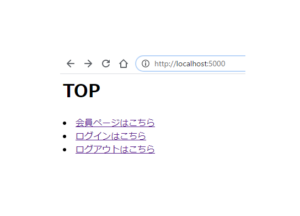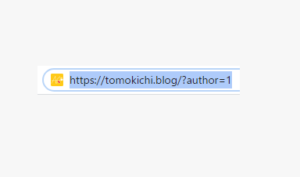【Python】SQLAlchemyを使ってみよう
前回「SQLAlchemy」について紹介したので、今回は実際に使ってみたいと思います。
SQLAlchmyを使ってみよう
では「SQLAlchemy」を使っていきましょう。
「SQLAlchemy」については下記の記事をご覧ください。
SQLAlchmyについてはこちら
インストールしよう
「Flask」の拡張機能として「flask-sqlalchmy」というものがあるので、そちらをインストールします。
「ANACONDA NAVIGATOR」を使ったインストール方法を紹介しています。
便利なものですので参考にしてみてください。
インストール方法はこちら
インストールできたら、さっそくインポートしていきましょう。
SQLAlchemyをインポートしよう
from flask_sqlalchemy import SQLAlchemyこれでインポートできました。
続いてコードを書いていきましょう。
コードを書いていこう
from flask_sqlalchemy import SQLAlchemy
-----------------------------------------------
app = Flask(__name__)
db_uri = 'sqlite:///testes.db'
app.config['SQLALCHEMY_DATABASE_URI'] = db_uri
db = SQLAlchemy(app)まずは「データベース」のパスを「db_uri」に格納しています。
「flask_sqlalchemy」では、使用するデータベースを指定する必要があるようです。
※ app.config[‘SQLALCHEMY_DATABASE_URI’] = db_uri
クラスを定義しよう
クラスでデータベースに格納するモデルを書いていきます。
簡単に「id」と「name」を作っていきましょう。
from flask_sqlalchemy import SQLAlchemy
app = Flask(__name__)
db_uri = 'sqlite:///testes.db'
app.config['SQLALCHEMY_DATABASE_URI'] = db_uri
db = SQLAlchemy(app)
-----------------------------------------------
class User(db.Model):
__tablename__ = 'testes'
id_ = db.Column(db.Integer, primary_key=True, autoincrement=True)
name = db.Column(db.Text())
def __init__(self, name):
self.name = name
try:
db.create_all()
except Exception as e:
print(e.args)
pass
「__tabelname__」で、「テーブル名」を指定することができます。
その中に「id」と「name」というモデルを作るコードを書きました。
最後に「db.create_all()」でテーブルを作成するように記述します。
これで基本的なコードはできましたかね。
では「sql.py」を実行してみましょう。
まずは「testes.db」が作成されていることを確認し、作成されていればその中身も確認していきましょう。
「sql.py」を実行しよう

正常に「testes.db」が作成されています。
中身はどうでしょうか。確認していきましょう。
「.py」ファイルを実行する方法はこちらをどうぞ。
DB Browserで中身を確認しよう
「DB Browser」で「testes.db」を開いてみます。
「DB Browser」についてはこちらからどうぞ。
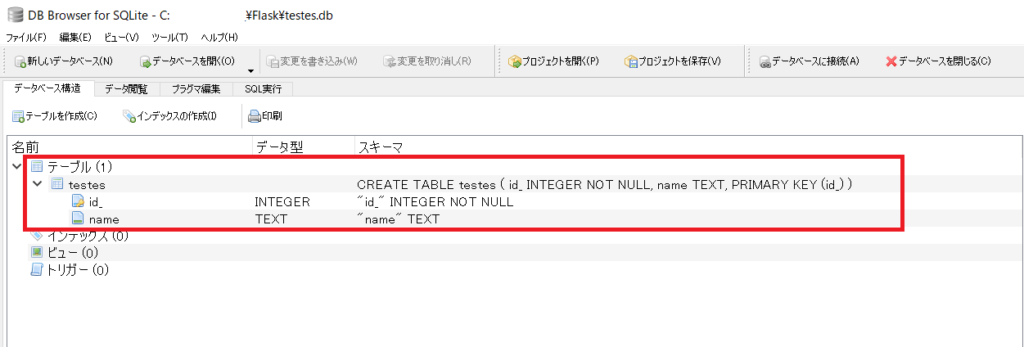
中身も「testes」という名前のテーブルと「id」,「name」が作成されていますね。
まとめ
「Flask-SQLalchemy」の基本的な使い方を紹介しました。
「データベース」と聞くと難しく感じますよね。
参考にしていただいて、苦手意識が少しでも軽減できればと思います。
それではまた。